[RISOLTO] Il tuo computer è offline, accedi con lultima password Windows 10
![[RISOLTO] Il tuo computer è offline, accedi con lultima password Windows 10 [RISOLTO] Il tuo computer è offline, accedi con lultima password Windows 10](https://luckytemplates.com/resources1/images2/image-9241-0408150603104.jpg)
Se stai riscontrando l
Samsung Galaxy A72 è il top dog dell'acclamata e non meno popolare serie di fascia media. Ed è un ottimo dispositivo nonostante il Samsung Galaxy A52 5G lo superi. Per non dire che l'A72 non ha cose da fare. Ovviamente, con tutte le chicche e prezzi davvero competitivi, è un best seller, come lo erano i suoi predecessori .
Tuttavia, indipendentemente da come ti piacciono i prodotti del tuo telefono, anche il problema minore può infastidirti e sappiamo tutto al riguardo. Ecco perché abbiamo elencato tutti i problemi comuni di Samsung Galaxy A72 che abbiamo trovato online insieme ad alcune soluzioni applicabili. Quando possibile, ovviamente. Dai un'occhiata qui sotto.
Nota: tutti i problemi menzionati in questo articolo sono casi segnalati individualmente, il che non significa che nessuno dei problemi si verificherà su altri dispositivi. Se stai cercando di acquistare questo telefono, NON considerare questi problemi.
Sommario:
1. Problemi con il Wi-Fi sul Samsung Galaxy A72
Cominciamo con i problemi Wi-Fi. Alcuni utenti di Samsung Galaxy A72 segnalano problemi di connettività Wi-Fi concentrandosi, stranamente, sulla bassa velocità di Internet. Sembra che il problema sia iniziato dopo un aggiornamento mensile del firmware. Sembra che il problema sia evidente solo sulla banda a 2,4 GHz poiché i 5 GHz si limitano ancora al massimo di 150 Mbps. Quindi puoi provare a passare alla banda 6 GHz (se il tuo router lo supporta) per il momento per evitare velocità Internet lente.
Gli aggiornamenti danno e gli aggiornamenti portano via, quindi speriamo che Samsung affronti questo problema in futuro. Inoltre, ci sono altri rapporti sulla disconnessione del Wi-Fi, ma è un evento raro. Tuttavia, ti consigliamo di ripristinare le impostazioni di rete per risolvere i problemi del Wi-Fi.
2. Problemi Bluetooth
I problemi Bluetooth non sono mai buoni (beh, duh), ma possono essere particolarmente problematici in questi giorni quando facciamo affidamento su così tanti dispositivi wireless che richiedono una connessione Bluetooth. Cuffie wireless, altoparlanti wireless, cinturini per il fitness o centri multimediali per auto: tutti necessitano del Bluetooth per riprodurre l'audio o sincronizzarsi con i tuoi dispositivi.
Alcuni utenti hanno avuto difficoltà con le connessioni Bluetooth sul loro Galaxy A72. Accoppiamento non riuscito, disconnessioni durante la riproduzione dell'audio e volume Bluetooth basso sono solo alcuni dei problemi menzionati.
Ancora una volta, se prendiamo in considerazione il numero di dispositivi attivi che non hanno alcun problema Bluetooth, questi problemi sono piuttosto scarsi. Tuttavia, se riscontri problemi con il Bluetooth, aggiorna il firmware, rimuovi e accoppia nuovamente i dispositivi problematici, disabilita il Bluetooth o spegni i dispositivi che non utilizzi al momento. Alla fine, puoi eseguire il ripristino della rete.
3. Messaggio di errore di rimozione della scheda SD
Il messaggio "Scheda SD rimossa in modo non sicuro" che appare frequentemente è un bug/errore di sistema su alcuni dispositivi dell'ultima serie Samsung Galaxy A. Ce l'ha anche il Samsung Galaxy A52 . Probabilmente è un bug del software, anche se il problema sembra non apparire se si utilizzano le schede SD di Samsung. Ovviamente, gli utenti interessati non hanno rimosso la scheda SD o fatto nulla che possa causare questo problema. Appare da solo senza una ragione valida.
Ci sono alcune cose che puoi provare per risolvere questo problema, ma la soluzione più sicura è abbandonare la scheda SD per il momento e sperare che Samsung risolva il problema con una patch.
Ecco cosa provare a correggere l'errore "Scheda SD rimossa in modo non sicuro" sul Samsung Galaxy A72:
4. Samsung Galaxy A72 non si accende
Se questo è il tuo caso, sei sfortunato e portare il tuo dispositivo per una riparazione è quello che dovresti fare. A meno che tu non abbia una garanzia. In tal caso, chiedi la sostituzione.
Puoi provare ad avviare la modalità di ripristino per vedere se l'errore è causato dal software. Ma, da lì, puoi solo formattare i dati e vedere se il dispositivo si avvia. Il più delle volte, ciò è causato da alcuni guasti hardware critici. Considerando il numero di dispositivi prodotti, ci sono buone probabilità che alcuni interni stiano causando questo. Quindi, chiedi la sostituzione o portalo in riparazione (se l'hai danneggiato da solo).
5. Cuffie troppo silenziose sul Samsung Galaxy A72
Alcuni utenti segnalano che il suono delle cuffie è troppo basso sul Samsung Galaxy A72. Devono alzare il volume per poter sentire qualcosa. Puoi provare a modificare alcune impostazioni audio, in particolare Equillizer e Sound Quality and Effects in cui puoi modificare il suono Adapt. Inoltre, mantieni aggiornato il tuo dispositivo.
Per il momento, Samsung non spiega perché ciò avvenga. Inoltre, se il volume dell'audio Bluetooth è il problema, controlla questo articolo in cui presentiamo alcune idee su come correggere il volume audio Bluetooth basso su Android.
6. Microfono troppo basso in video e chiamate regolari
Un altro problema relativo ai bassi volumi. Ma, questa volta, il problema è con il microfono quando viene utilizzato durante le chiamate, che si tratti di chiamate video o vocali. Non c'è molto da fare se non accontentarsi dello stato attuale del microfono o usare le cuffie. Fortunatamente, sembra che Samsung abbia riconosciuto questo problema e stia lavorando alla soluzione.
Quindi, ancora una volta, mantieni aggiornato il tuo dispositivo e, si spera, il problema venga risolto abbastanza presto.
7. Il tema Always On Display non si applica
Uno dei principali punti di forza della OneUI di Samsung è il gran numero di opzioni di personalizzazione che gli utenti hanno. E, considerando che Samsung offre il miglior AOD sul mercato, offre anche vari temi che puoi scaricare e applicare anche a Always On Display. Tuttavia, alcuni utenti hanno avuto difficoltà ad applicare i temi a Always On Display.
È possibile avviare la risoluzione dei problemi riavviando il telefono. Successivamente, prova a rimuovere il tema e ad applicarlo nuovamente. Scarica un altro tema e provalo. Inoltre, assicurati che Galaxy Store sia aggiornato.
8. Riavvii e blocchi casuali
Mentre alcuni problemi in questo elenco potrebbero essere definiti come fastidi, questo è sicuramente un rompicapo. Alcuni utenti hanno riscontrato riavvii e blocchi casuali sul proprio Samsung Galaxy A72. Non solo ciò accade senza una ragione ovvia, ma il ripristino delle impostazioni di fabbrica non è di grande utilità poiché si verificano ancora riavvii e blocchi, anche se meno frequentemente.
Quindi, la soluzione migliore qui è portare il tuo dispositivo per una riparazione e, poiché probabilmente sei in un periodo di garanzia, chiedere una sostituzione.
9. Effetto bleeding della retroilluminazione sui bordi
Copia la raccomandazione dal passaggio precedente e incollala qui. Non esiste un modo praticabile per gestire l'effetto bleeding della retroilluminazione del display oltre alla sostituzione del dispositivo. L'adesivo utilizzato per incollare il display per la cornice non era assolutamente amministrato dallo standard. Il risultato è particolarmente visibile nella parte superiore e inferiore del display quando viene applicato uno sfondo scuro.
Quindi, contatta il tuo operatore o venditore e segnala il problema. Non serve riparare il dispositivo, quindi chiedine uno nuovo.
10. La ricarica rapida non funziona
L'A72 è dotato di un caricabatterie rapido da 25 W che è l'opzione di ricarica rapida. Ovviamente puoi disabilitarlo in Impostazioni batteria e il telefono si caricherà più lentamente, ma oltre a richiedere un pedaggio maggiore sulla batteria, la ricarica rapida è sicuramente una strada da percorrere. Ora, alcuni utenti segnalano che la ricarica rapida non funziona sul Samsung Galaxy A72.
Prima di tutto, assicurati di utilizzare il caricabatterie di fabbrica o i caricabatterie e i cavi prodotti da Samsung per evitare problemi come questo. Inoltre, abilita la ricarica rapida nelle opzioni della batteria. Ecco cosa devi fare:
11. Cattive prestazioni della fotocamera
Infine, alcuni utenti non sono particolarmente soddisfatti delle prestazioni della fotocamera. Risultati a parte, le prestazioni complessive dell'app della fotocamera. La bassa velocità dell'otturatore è solo una delle poche lamentele che gli utenti hanno fatto sul forum di supporto ufficiale. E poi ci mettiamo in coda nella fotografia in cui le foto e i video effettivi non sono coerenti e la stabilizzazione video non è eccezionale come ci si aspetterebbe da OIS.
Puoi provare a utilizzare le modalità PRO e PRO Video per modificare le impostazioni e scattare foto con una risoluzione più elevata senza che si verifichi il collegamento dei pixel. Oltre a questo, ci sono alcune prove che gli aggiornamenti hanno aggiornato l'esperienza della fotocamera nel tempo, quindi, ancora una volta, esegui sempre l'ultimo firmware disponibile e spera per il meglio.
Inoltre, poiché questo dispositivo viene fornito con un chipset Qualcomm, ci sono alcune porte Gcam per questo . Dai un'occhiata, qui . Possiamo garantire che almeno alcune modalità sono migliori su Gcam rispetto alla poco brillante Samsung Camera.
12. Passaggi per la risoluzione dei problemi per il Samsung Galaxy A72
Abilita le opzioni sviluppatore
Ripristina le impostazioni di rete
Nota: se non sei sicuro di cosa faccia il ripristino delle impostazioni di rete, consulta questo articolo per ulteriori informazioni.
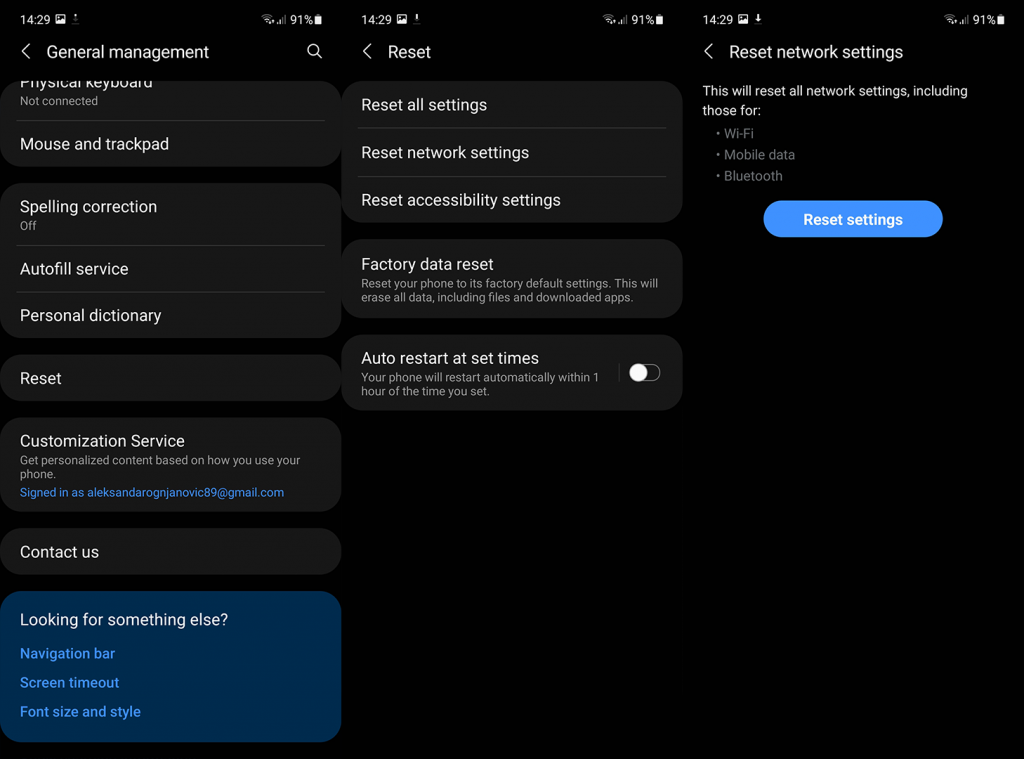
Avvia in modalità provvisoria
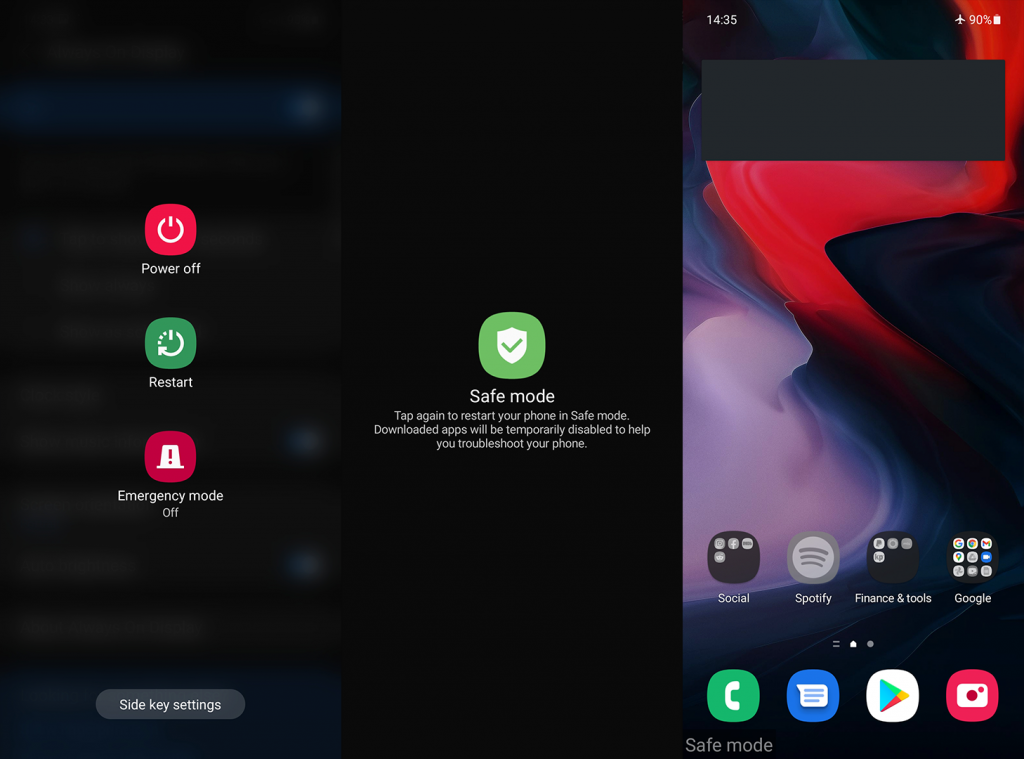
Ripristina il dispositivo alle impostazioni di fabbrica
Nota: se non sei del tutto sicuro di quello che stai facendo, consulta il nostro articolo sul ripristino delle impostazioni di fabbrica di un telefono Android .
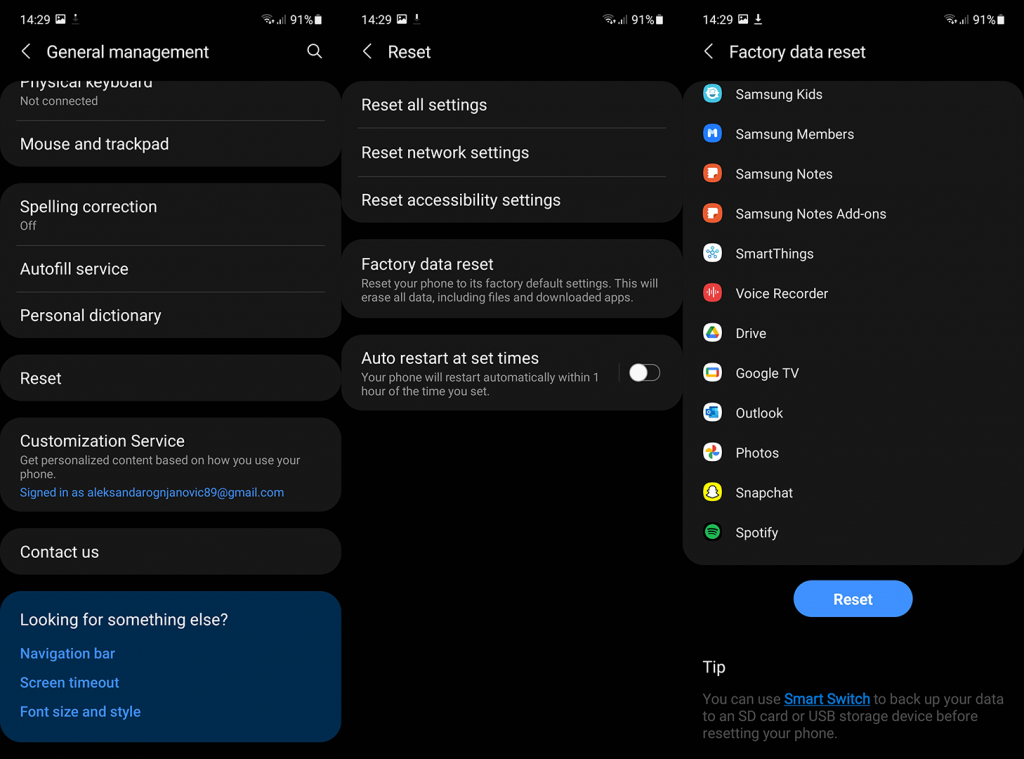
Questo dovrebbe concluderlo, quindi ti ringraziamo per aver letto. Qual è la tua esperienza con il Samsung Galaxy A72? Ci sono problemi che ci siamo persi che vorresti aggiungere all'elenco? Dicci nella sezione commenti qui sotto.
Se stai riscontrando l
Vuoi spostare gli elementi in Presentazioni Google senza perdere la loro posizione relativa? Scopri come raggrupparli in pochi semplici passi.
Scopri come cancellare la cronologia delle connessioni desktop remoto in modo semplice e veloce seguendo i passaggi indicati.
Scopri come attivare o disattivare Caps Lock su Chromebook in modo semplice e veloce. Segui i nostri passaggi per personalizzare la tua esperienza di digitazione.
Scopri come regolare i rientri degli elenchi in Microsoft Word per migliorare la formattazione del tuo documento.
Stai riscontrando problemi con la connettività HDMI su Windows 11? Scopri come risolvere i problemi di HDMI con 11 semplici correzioni.
Scopri come risolvere Valheim continua a bloccarsi, bloccarsi, schermo nero e problemi di avvio. Segui queste soluzioni efficaci per giocare senza interruzioni.
Scopri come abilitare e personalizzare il lettore immersivo in Microsoft Word per una lettura più accurata, aiuto con la pronuncia delle parole e per ascoltare il documento letto ad alta voce.
Scopri come riprodurre i tuoi file musicali archiviati su Google Drive senza doverli scaricare. Utilizza Music Player per Google Drive per un
Scopri come risolvere l





![[RISOLTO] Valheim continua a bloccarsi, bloccarsi, schermo nero, non si avviano problemi [RISOLTO] Valheim continua a bloccarsi, bloccarsi, schermo nero, non si avviano problemi](https://luckytemplates.com/resources1/images2/image-5324-0408150843143.png)


![[RISOLTO] Errore imprevisto di Windows 10 Defender e Microsoft Defender Threat Service ha interrotto lerrore [RISOLTO] Errore imprevisto di Windows 10 Defender e Microsoft Defender Threat Service ha interrotto lerrore](https://luckytemplates.com/resources1/images2/image-1378-0408150533360.png)